Первые шаги в Maya. Урок 7. Основы NURBS-моделирования. Часть 2
Фантастическая картина скалистого побережья
Водная поверхность
Немного усложним задачу и попробуем сгенерировать волнующуюся водную поверхность. Создайте NURBS-плоскость и установите для нее в окне каналов количество вертикальных (Patches U) и горизонтальных изопарм (Patches U) равным 30 (рис. 85). Выделите плоскость и щелкните на квадратике справа от команды Edit NURBS=>Sculpt Surface Tool (Редактирование NURBS-поверхностей=>Создание рельефа). Учитывая, что волны хаотичны и имеют отличную от строго геометрических выпуклостей и вмятин форму (а значит, установленная по умолчанию круглая кисть не подойдет), щелкните на кнопке Browre (Браузер) и загрузите кисть наиболее подходящей для формирования волн формы — мы остановились на профиле Pastel (рис. 86). Для создания вмятин установите режим работы Push, определите максимальный радиус (Radius U) равным 5, а максимальное смещение (Max Displacement) равным 2,5 и обработайте всю поверхность плоскости до получения желаемого эффекта (рис. 87). Выделите плоскость и назначьте ей материал Ocean Shader, вызвав из контекстного меню команду Materials=>Assign New Material=>Ocean Shader. Возможный вид полученной водной поверхности показан на рис. 88.
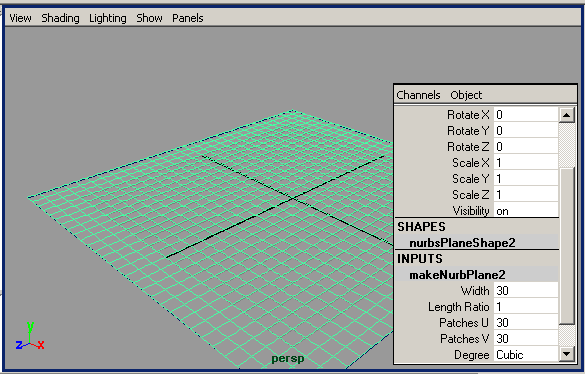
Рис. 85. Исходная плоскость
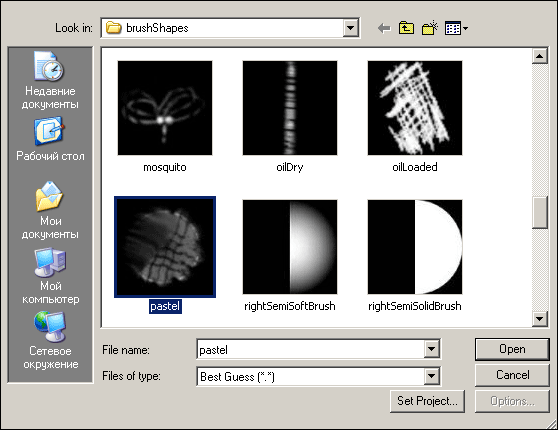
Рис. 86. Загрузка профиля кисти Pastel
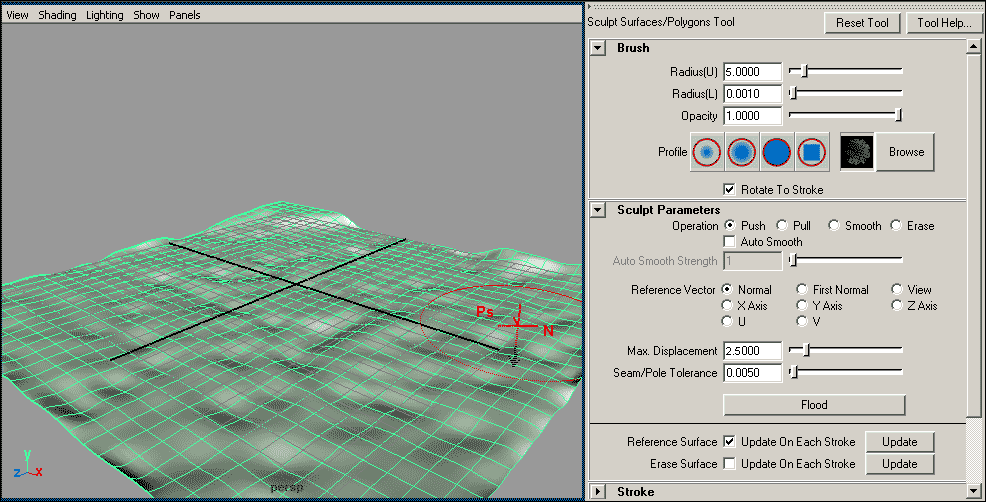
Рис. 87. Создание вмятин, имитирующих волны

Рис. 88. Водная поверхность
Фантастическая картина скалистого побережья
Попробуем создать простой ландшафт, представляющий собой скалистое побережье. Основой ландшафта станут две NURBS-плоскости и NURBS-сфера. Для начала создайте плоскости (обе с 30 вертикальными и горизонтальными изопармами) и разместите одну над другой (рис. 89) — из верхней будем генерировать горный ландшафт, а нижнюю превратим в водную поверхность.
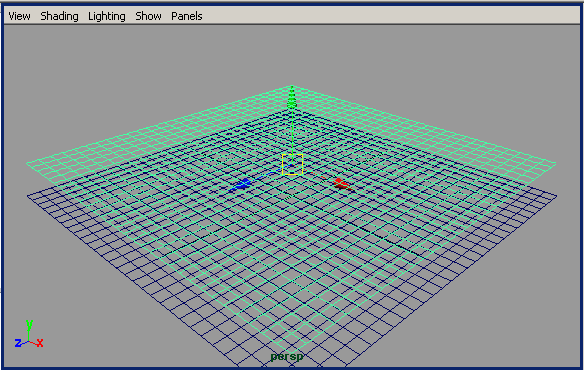
Рис. 89. Исходные плоскости
Выделите верхнюю плоскость, откройте окно Sculpt Surface, установите режим Pull с большими значениями параметров Radius U и Max Displacement, загрузите кисть Follage и смоделируйте первый скальный массив (рис. 90), добавьте в сцену еще один-два массива примерно того же размера (рис. 91). Уменьшите значение максимального радиуса и максимального смещения, установите кисть SkinBump и дополните картину высокой скалой (рис. 92). Отмасштабируйте деформированную плоскость по своему усмотрению (рис. 93).
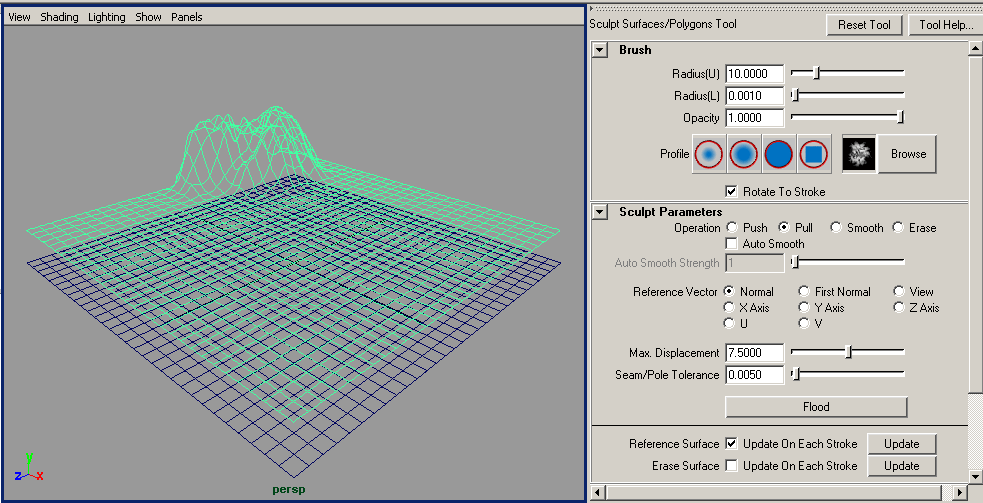
Рис. 90. Первый скальный массив
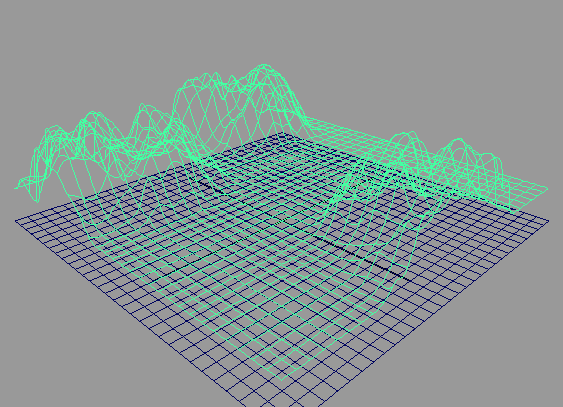
Рис. 91. Появление дополнительных скальных массивов
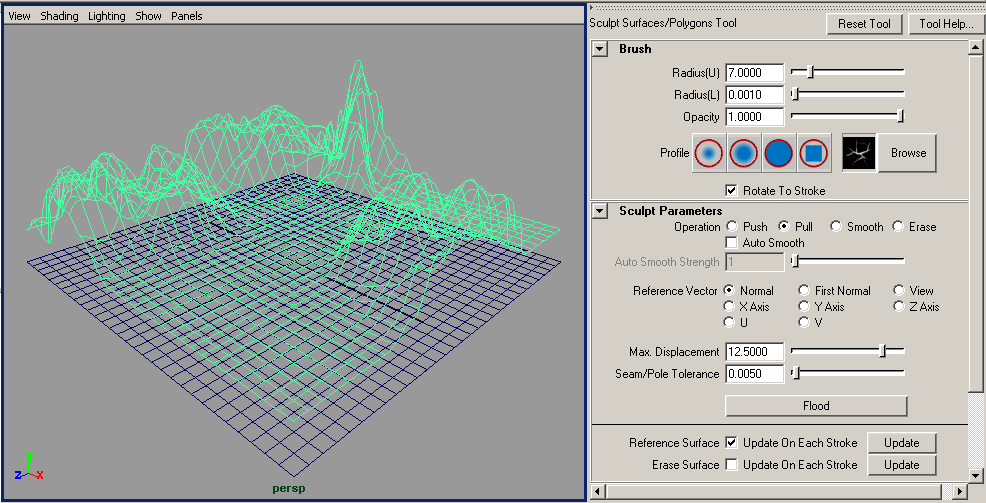
Рис. 92. Добавление высокой скалы
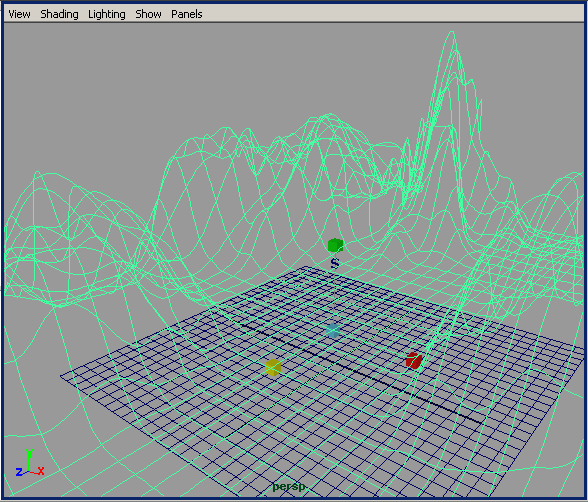
Рис. 93. Результат масштабирования деформированной плоскости
Выделите нижнюю плоскость, активируйте инструмент Sculpt Surfaces Tool, установите максимальный радиус равным 4, а максимальное смещение равным 0,5, загрузите кисть Splat и в режиме Pull обработайте всю поверхность плоскости до получения желаемого эффекта. Аналогичную операцию выполните в режиме Push (рис. 94). Разместите плоскости друг относительно друга таким образом, чтобы создавалась иллюзия единого пространства (рис. 95), и после рендеринга увидите примерно такой результат, как показан на рис. 96. Теперь создадим небо — для этого лучше воспользоваться NURBS-сферой, за счет искривления поверхности которой пространство неба выглядит более правдоподобно. Создайте сферу очень большого диаметра и поместите ее на заднем плане сцены (рис. 97). И наконец, осталось назначить материалы. В качестве материала для воды был использован Ocean Shader, для неба — Cloud (у обоих материалов были изменены цветовые оттенки), а для оформления скал — растровое изображение (рис. 98). Полученный в итоге фантастический пейзаж показан на рис. 99.
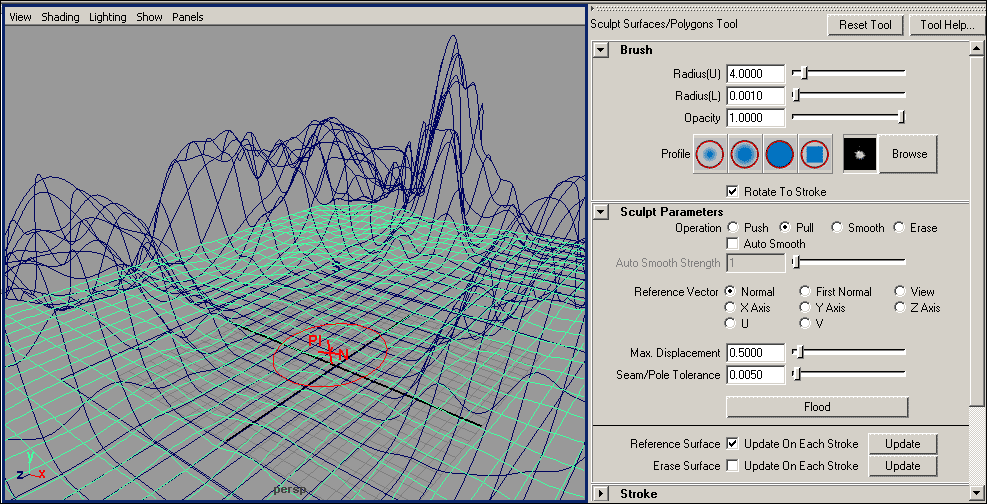
Рис. 94. Деформирование второй плоскости
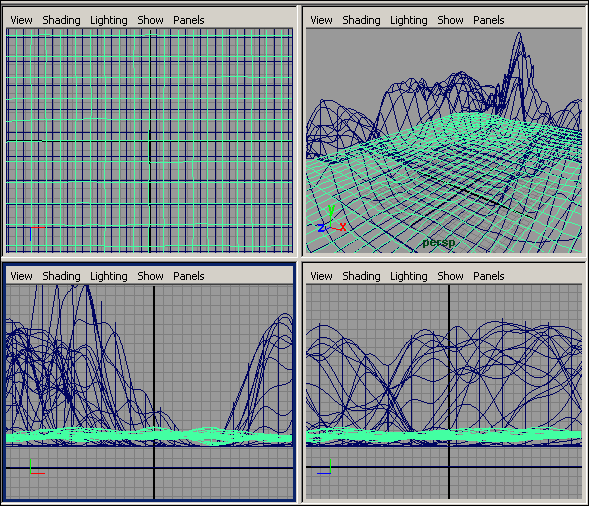
Рис. 95. Размещение плоскостей

Рис. 96. Ренедеринг нетекстурированной сцены

Рис. 97. Добавление сферы
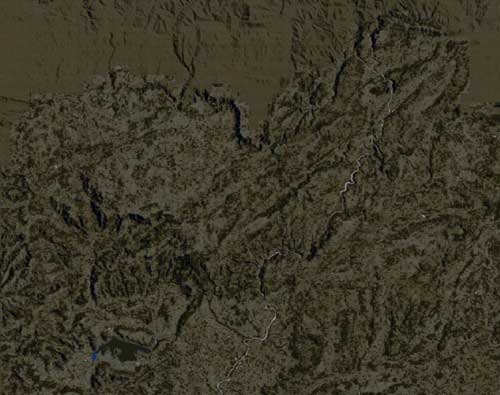
Рис. 98. Растровое изображения

Рис. 99. Скалистое побережье








